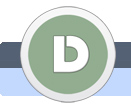|
|
|
|
|
Das Aussehen von Gimp ändern
Wir werden neue Themen für den Gimp installieren und so das Aussehen von dem Program äandern.
|
|
 |
|
|
|
|
|
 |
|
 |
|
 |
 |
1.
|
|
|
Klicken Sie zuerst hier, um die downloadseite von dem Installationsprogramm zu öffnen
Scrollen Sie einbisschen nach unten und klicken Sie auf die große Download Icone.
|
|
| |
2.
|
|
|
Wenn der download fertig ist, zweimal auf die heruntergeladene Datei klicken...
|
|
| |
3.
|
|
|
...und die Installationsdatei von den Themen starten.
Bei der Installation selbs müssen Sie nur paarmal auf Next, Install und Finish klicken.
|
|
| |
4.
|
|
|
Sollte eine Sicherheitswarnung erscheinen einfach aufs Ausführen klicken.
|
|
| |
5.
|
|
|
Nach der Installation erscheint auf dem Desktop eine neue Icone.
Starten Sie jetzt das Gimp themes Program.
|
|
| |
6.
|
|
|
Jetzt können Sie sich eine neue Thema für Ihr Gimp Aussuchen.
Ich habe Aurora-Midnight gewehlt.
|
|
| |
7.
|
|
|
Noch mit OK bestätigen und fertig.
|
|
| |
8.
|
|
|
Wenn ein Query Fenster erscheint nur auf JA klicken.
|
|
| |
9.
|
|
|
Wenn Sie jetzt Gimp starten hat sich das Aussehen wie gewollt geändert.
|
|
|
 |
 |
|
|